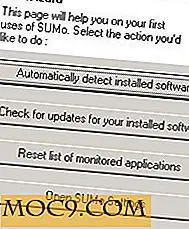כיצד להתקין ולהגדיר את אובונטו אחד בקובונטו
בשנה שעברה MTE נתן לך את הידיים על סקירה של גירסת הבטא של Ubuntu One, התשובה של Canonical כדי השירות הפופולרי Dropbox קובץ סנכרון. Ubuntu One מאפשר למשתמשים לקבל תיקיה מקומית במחשבים שלהם מקושרים ומסונכרנים עם תיקיה בשרת Ubuntu One. הם יכולים גם לשתף קבצים עם המחשבים האחרים שלהם ואפילו עם משתמשים אחרים.
זה היה חדשות טובות עבור משתמשי Ubuntu ניידים רבים הזקוקים גמישות כי שטח אחסון מקוון מעניק להם. למרבה הצער, משתמשי KDE, אלה המשתמשים Kubuntu, נותרו מחוץ לשחרור הראשוני. כדי להשתמש ב- Ubuntu One, הם יצטרכו להתקין את לקוח Gnome או להשתמש רק בממשק מבוסס אינטרנט.
עכשיו, כל זה השתנה עם פיתוח של לקוח אחד של אובונטו One KDE. קל להוריד, להתקין ולהתקין, ו- MTE ייקח אותך לאורך כל התהליך.
הרשם לאובונטו אחת
התהליך הוא אותו הדבר אם היית נרשם מתוך Gnome.
1. בקר באתר one.ubuntu.com
2. לחץ על "הירשם"
3. בחר את התוכנית בחינם 2GB או 10 $ לחודש 50GB התוכנית
4. היכנס עם חשבון Launchpad הקיים שלך או צור חשבון חדש
לאחר שתירשם כמנוי, תוכל לראות את ממשק האינטרנט. כל מה שנותר הוא חיבור ממשק שולחן העבודה לחשבון שלך.

הורד אחד Ubuntu לקוח KDE
באפשרותך להוריד ולהתקין את הלקוח מ- launchpad.net או להתקין אותו באמצעות ה- PPA בשיטה הבאה:
1. פתח את קונסולת (או את היישום המסוף של בחירה)
2. הקלד את המחרוזת הבאה:
סודו Add-apt-repository ppa: apachelogger / ubuntuone-kde
זה צריך להוסיף את המאגר ולהביא את המפתח של ה- PPA.
3. אחד המאגר נוספה, לעדכן את רשימת apt- לקבל:
עדכון sudo apt- לקבל
4. התקן את לקוח Ubuntu One KDE:
sudo apt- קבל להתקין ubuntuone-kde
הערה : ניתן גם להוסיף את המאגר ולהתקין את הלקוח באמצעות KPackageKit או ממשק גרפי אחר.
מתחילים
עכשיו שיש לך את הלקוח מותקן, להפעיל אותו ולוודא את ההתקנה עבד.
1. הקש Alt-F2 (או לחץ באמצעות לחצן העכבר הימני על שולחן העבודה ולחץ על "הפעל פקודה")
2. הקלד ubuntuone-kde ולחץ על Enter
3. סמל בצורת כונן קשיח עם ענן עליו יופיע. לחץ עליו באמצעות לחצן העכבר הימני.
4. לחץ על "פתח תיקייה"
כעת יש לפתוח את התיקיה המקומית של אובונטו אחת, והיא אמורה להוסיף באופן אוטומטי קישור אליה בסימניות "מקומות" בדולפין. הנתיב עבור התיקיה הוא / home / username / Ubuntu One.
5. לחץ לחיצה ימנית על הסמל ולחץ על "התחבר" כדי לוודא שהוא מחובר.

6. עכשיו, כדי לבדוק את זה, לחץ באמצעות לחצן העכבר הימני בתוך החלון דולפין של תיקיית One Ubuntu ולחץ על "צור חדש" ו "קובץ טקסט"
7. שם הקובץ "מבחן" ולחץ על אישור.

לבסוף, פתח את דפדפן האינטרנט שלך וחזור לממשק האינטרנט one.ubuntu.com. קובץ הבדיקה שלך אמור להופיע כעת בקטע "הקבצים שלי". עם זאת יש לך בהצלחה את הגדרת חשבון Ubuntu One שלך בתוך KDE. בגלל התיקייה עצמה על המחשב המקומי שלך, אתה יכול לקשר את זה ואפילו ליצור תצוגת תיקיות בדיוק כפי שאתה עושה בדרך כלל עם כל התיקייה KDE. רק תמיד יש לזכור כי Ubuntu One הוא שירות מקוון, כך תמיד לשמור עותקים מקומיים של כל הקבצים שאתה משתף על זה. זה גם עדיין BETA, כדי להיות זהיר יותר. עכשיו משתמשים קובונטו יכולים ליהנות מהיתרונות של אובונטו אחת ולשתף עם שותפים אובונטו שלהם.